怎么查电脑的cpu 如何查看电脑CPU的型号
时间:2024-01-28 来源:互联网 浏览量:
在如今信息技术高速发展的时代,我们离不开电脑,而电脑中的CPU(中央处理器)作为电脑的心脏,扮演着至关重要的角色,对于大部分普通用户来说,如何查看电脑CPU的型号可能是一个相对陌生的问题。幸运的是随着科技的进步,我们现在可以轻松地查找到电脑的CPU型号,从而更好地了解和掌握自己电脑的性能和潜力。接下来我们将介绍几种简单快捷的方法,帮助您准确地查看电脑CPU的型号。
具体步骤:
1.打开电脑,在桌面选中“我的电脑”或者“此电脑”

2.鼠标右击“我的电脑”,在下拉菜单中选择“管理”选项
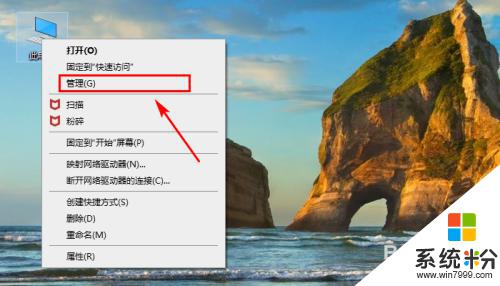
3.打开计算机管理窗口,在左侧单击“设备管理器”
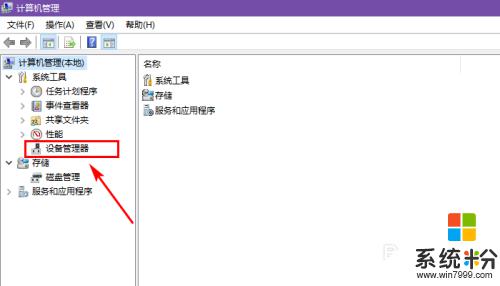
4.右侧显示列表,选择“处理器”,单击打开
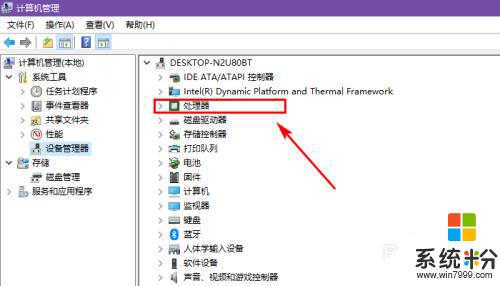
5.处理器选项下方弹出信息,即可查看CPU型号以及核数
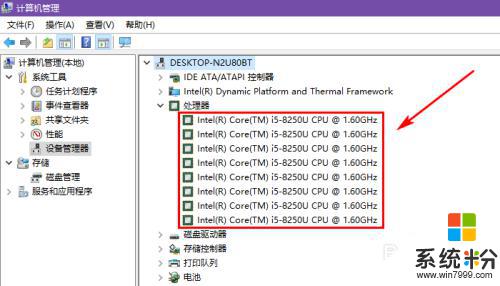
6.右击CPU,单击下拉菜单的“属性”,可查看制造商等详细信息
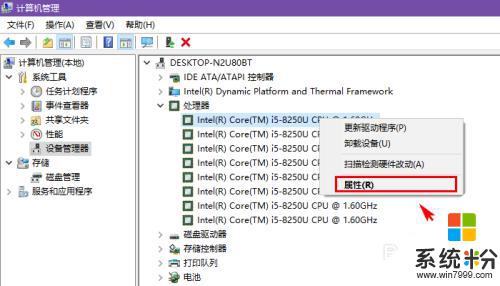
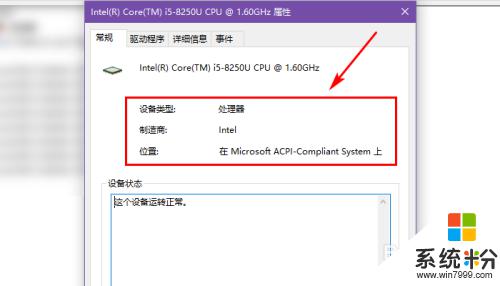
7.总结:
1.打开电脑,右击“我的电脑”或“此电脑”图标,选择“管理”;
2.在计算机管理窗口左侧单击“设备管理器”后,单击右侧列表的“处理器”。还可以右击CPU,单击“属性”即可查看相关信息。
以上是查找电脑CPU的方法,如果你也遇到相同情况,请参考我的方法进行处理,希望对你有所帮助。
我要分享:
电脑软件热门教程
- 1 解决Windows7系统文件夹字体变蓝问题的方法有哪些 如何解决Windows7系统文件夹字体变蓝问题
- 2 怎样解决水星MW300RE登录不了扩展器界面 解决水星MW300RE登录不了扩展器界面的方法
- 3 电脑在插上电源后自动开机怎么解决 电脑接通电源后自动开机是怎么处理
- 4刚交完网费,电脑还是连不上网怎么解决? 刚交完网费,电脑还是连不上网怎么处理?
- 5怎样在电脑上看电视电影没有广告? 在电脑上看电视电影没有广告的方法
- 6小米手机无法连接电脑怎么解决 小米手机无法连接电脑怎么处理
- 7电脑右下角时间不准怎么解决 电脑右下角时间不准的解决办法
- 8华为荣耀3C 4G版怎么备份通讯录等等信息? 华为荣耀3C 4G版备份通讯录等等信息的方法
- 9如何来利用软件修复硬盘坏道呢?(上) 来利用软件修复硬盘坏道的方法?(上)
- 10iphone4的壁纸如何才可以自带主题 iphone4的壁纸怎么做到自带主题的
